 دستهبندی
دستهبندی
بررسی انواع حافظه کش در هارد وتاثیر آن برسرعت
حافظه کش یک نوع حافظه بسیار سریع و کوچک است که بین پردازنده و حافظه اصلی قرار میگیرد. هدفش این است که داده ها و دستوراتی که CPU زیاد به ان ها نیاز دارد را موقت ذخیره کند

انتشار توسط خرید هارد از فروشگاه اینترنتی امارات رایان
27 / 06 / 1404
اگر هنوز از هارددیسک HDD استفاده میکنید، احتمالاً هر روز با بوت کند ویندوز، باز شدن دیرِ برنامهها و انتقال زمانبر فایلها دستوپنجه نرم میکنید.
تعویض همان درایو ذخیرهسازی با یک SSD میتواند تجربهی شما را متحول کند. در این راهنمای جامع، تأثیر SSD بر سرعت کامپیوتر را با اعداد واقعی، مقایسهها و نکات خرید و نصب بررسی میکنیم تا دقیقاً بدانید SSD چقدر سرعت سیستم را افزایش میدهد و کدام نوع برای شما مناسبتر است.
کاربری روزمره/اداری و وب:
SSD SATA یا NVMe اقتصادی (حتی DRAM-less با HMB) کافی است؛ جهش بزرگی نسبت به HDD خواهد بود.
گیمرها:
NVMe میانرده با کش مناسب و هیتسینک؛ زمان لودینگ کمتر و استریم بافتها روانتر.
تولید محتوا/مهندسی:
NVMe پرسرعت با DRAM و TBW بالاتر برای پایداری نوشتن طولانی.
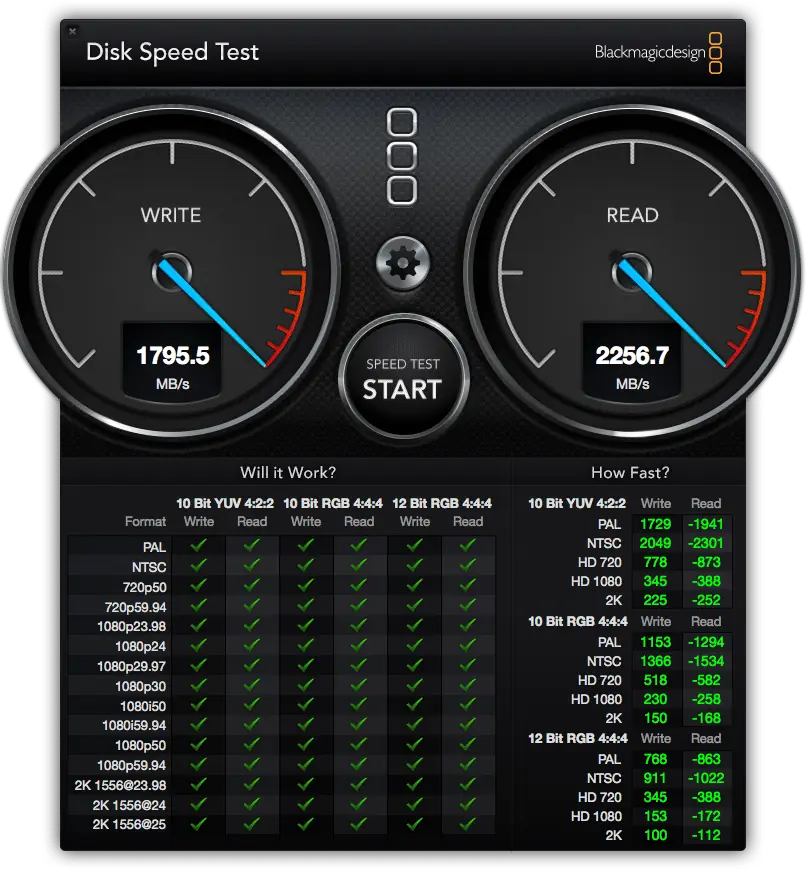
HDD برای دسترسی به دادهها از دیسک چرخان و هد مکانیکی استفاده میکند؛ هر بار یافتن فایل یعنی حرکت فیزیکی. در مقابل، SSD مبتنی بر حافظهی فلش است و بدون قطعات متحرک، به دادهها بهصورت الکترونیکی دسترسی پیدا میکند. نتیجه؟ تأخیر (Latency) بسیار کمتر و پاسخدهی آنیتر.
همین اختلافِ چند مرتبهای سبب میشود کارهای روزمره مثل بوت، لانچ برنامهها و جابهجایی فایلهای متعدد کوچک، با SSD بهطور محسوسی سریعتر شود. این همان جایی است که تأثیر SSD بر سرعت کامپیوتر را «حس» میکنید.
سقف عملیاتی رابط SATA حدود ۶ گیگابیتبرثانیه است؛ در عمل اغلب SSDهای SATA به سرعت خواندن/نوشتن ترتیبی ~۵۵۰/۵۰۰ مگابایتبرثانیه میرسند. نسبت به HDD جهش بزرگی است، اما سقف رابط اجازهی جهشهای بیشتر را نمیدهد.
NVMe علاوه بر سرعت ترتیبی بالاتر، در صفهای موازی ورودی/خروجی هم کارآمدتر است؛ این یعنی پاسخدهی بهتر در بارهای سنگین و چندوظیفگی.
M.2 فرمفاکتور است نه سرعت: یک M.2 میتواند SATA یا NVMe باشد. پیش از خرید مطمئن شوید اسلات شما از NVMe پشتیبانی میکند. فرمهای دیگری مانند U.2 یا کارتهای افزونه PCIe نیز وجود دارند که بیشتر در دسکتاپها/سرورها دیده میشوند.
بیشتر بخوانید:
راهنمای انتخاب حافظه ظرفیت بالا: HDD، SSD و کارت حافظه
SSD چقدر عمر میکند؟ همه چیز درباره طول عمر و دوام آن
| سناریو | HDD | SSD SATA | SSD NVMe (Gen4) |
|---|---|---|---|
| زمان بوت ویندوز | ~۶۰–۹۰ ثانیه | ~۲۰–۳۰ ثانیه | ~۱۰–۲۰ ثانیه |
| لانچ برنامهی سنگین (مثلاً فتوشاپ) | ۳–۸ برابر کندتر | ۲–۴ برابر سریعتر از HDD | ۳–۵ برابر سریعتر از HDD |
| کپی فایل بزرگ ۱۰–۲۰GB | ~۱۰۰–۱۸۰ MB/s | ~۴۰۰–۵۵۰ MB/s | ~۲۰۰۰–۵۰۰۰ MB/s (پایدار وابسته به کش) |
| Latency/IOPS (۴K تصادفی) | ms / چند صد | μs–ms / دهها هزار | μs / صدها هزار |
| نویز/لرزش | بله | خیر | خیر |
| مصرف انرژی | بیشتر | کمتر | کمتر |
این اعداد بازهای و وابسته به سیستم هستند، اما برای تصویر کلی کافیاند و نشان میدهند SSD چقدر سرعت سیستم را افزایش میدهد—حتی مدلهای SATA هم جهشی محسوس نسبت به HDD ایجاد میکنند.
زمان روشن شدن ویندوز
با HDD: حدود ۱ تا ۱.۵ دقیقه
با SSD SATA: حدود ۲۰ تا ۳۰ ثانیه (تقریباً ۳ برابر سریعتر)
با SSD NVMe: حدود ۱۰ تا ۲۰ ثانیه (تقریباً ۴ تا ۶ برابر سریعتر)
باز شدن برنامههای سنگین (مثلاً فتوشاپ)
اگر با HDD مثلاً ۱۲ ثانیه طول میکشه،
با SSD SATA میشه حدود ۴ تا ۶ ثانیه،
با SSD NVMe میشه حدود ۲ تا ۴ ثانیه.
(یعنی SATA حدود ۲ تا ۴ برابر، NVMe حدود ۳ تا ۵ برابر تندتره.)
کپی فایلهای بزرگ (۱۰–۲۰ گیگابایت)
با HDD: حدود ۱ تا ۲ دقیقه
با SSD SATA: حدود ۲۰ تا ۳۰ ثانیه
با SSD NVMe: حدود ۳ تا ۱۰ ثانیه
(NVMe اینجا میتونه تا دهها برابر از HDD سریعتر باشه.)
حس کلی روان بودن سیستم
SSD SATA: معمولاً سیستم رو ۲ تا ۳ برابر روانتر حس میکنید.
SSD NVMe: معمولاً ۳ تا ۵ برابر روانتر از HDD حس میشه.
نکته خیلی مهم: SSD سرعت بازی (FPS) رو بالا نمیبره؛ فقط لودینگها رو کوتاه میکنه و معطلیها رو کم میکنه.
اگر فقط از HDD به SSD SATA کوچ کنید، تقریباً همه کارها ۲ تا ۳ برابر سریعتر حس میشن؛ اگر برید سراغ SSD NVMe، معمولاً ۳ تا ۵ برابر (و در کپی فایلهای بزرگ خیلی بیشتر) سرعت میگیرید.
بیشتر بخوانید:
معرفی بهترین قابهای SSD و هارد دیسک
چگونه SSD میتواند سرعت سیستم شما را چند برابر کند؟ مزایای هارد SSD نسبت به HDD
SSDهای دارای DRAM معمولاً در دسترسیهای تصادفی و پایداری سرعت بهترند. مدلهای DRAM-less ارزانترند و با HMB (استفاده از رم سیستم) بخشی از ضعف را جبران میکنند، اما برای بارهای حرفهای پیشنهاد نمیشوند.
بیشتر SSDها بخشی از نَند را بهصورت SLC Cache استفاده میکنند تا سرعت نوشتن را بالا ببرند. پس از پُر شدن کش، سرعت میتواند کاهش یابد. اگر زیاد فایل بزرگ مینویسید (مثلاً ویدئو/رندر)، به ظرفیت کش و عملکرد پایدار توجه کنید.
Total Bytes Written نشان میدهد SSD برای چه میزان نوشتن تضمین شده است. برای کاربری روزمره، TBW اکثر مدلهای امروزی کافی است. اگر کار نوشتن سنگین دارید (تدوین ویدئو، دیتالاگ)، TBW بالاتر و گارانتی بهتر را برگزینید.
SSD با فضای خالی کارآمدتر و بادوامتر است. تلاش کنید ۱۰–۲۰٪ ظرفیت را خالی نگه دارید یا در صورت امکان اندکی Over-Provisioning تعریف کنید.
پیش از خرید، دفترچهی مادربرد/لپتاپ را چک کنید: پشتیبانی از NVMe، نسل PCIe اسلات، اشتراک خطوط با پورتها، و محدودیتهای فیزیکی (ابعاد M.2 مثل 2280/2260). تطابق نسل (Gen3/Gen4) در سرعت مؤثر است.
NVMeهای پرسرعت زیر بار طولانی داغ میشوند و ممکن است Throttle کنند. هیتسینک مادربرد یا مدلهایی با خنککنندهی مناسب انتخاب بهتریاند.
بیشتر بخوانید:
SSD X570 با سرعت ۱۴,۵۰۰ مگابایت بر ثانیه معرفی شد!
فرصت استثنایی SSD سامسونگ ۴ ترابایت ۹۹۰ Evo Plus
جهش قیمت هارد و SSD خریداران را غافلگیر کرد!

شما میتوانید خرید انواع هارد ssd با بهترین گارانتی بازار و قیمتهای متعارف از فروشگاه امارات رایان تجربه کنید. پیشنهاد میکنیم برای خرید به سایت ما مراجعه کنید.
همچنین اگر قصد خرید هارد hdd را دارید، امارات رایان یکی از بزرگترین واردکنندگان این محصول به حساب میآید.
پس شما میتوانید با خیال راحت، خریدی عالی را تجربه کنید.
حالا میدانید SSD چقدر سرعت سیستم را افزایش میدهد: از کاهش زمان بوت تا اجرای سریع برنامهها و لودینگ روان بازیها. حتی SSDهای SATA هم نسبت به HDD انقلاب محسوسی ایجاد میکنند و NVMe این فاصله را بیشتر میکند.
با توجه به نوع کاربری، بودجه و سازگاری سیستم، SSD مناسب را انتخاب کنید، نصب و تنظیمات درست را انجام دهید و با نگهداشتن فضای خالی و پایش سلامت، سالها از سرعت و پایداری آن بهره ببرید. این دقیقاً همان تأثیر SSD بر سرعت کامپیوتر است که هر روز حس خواهید کرد.
برای انتخاب، لازم نیست پیچیدهاش کنید: روی سیستمهای روزمره، یک SSD ساتا با سرعت حدود ۵۵۰ مگابایتبرثانیه هم معجزه میکند.
اگر بازی میکنید یا با فایلهای حجیم سر و کار دارید، NVMe نسل ۴ روی PCIe سرعت ترتیبی چند گیگابایتبرثانیه میدهد و زیر بار چندوظیفگی نفس کم نمیآورد. فقط حواستان باشد SSD قرار نیست FPS بازی را بالا ببرد؛ کارش حذف معطلیهای دیسکی است، نه افزایش توان CPU/GPU.
دو سه نکتهی ریز ولی مهم: فضای خالی ۱۰ تا ۲۰ درصدی نگه دارید تا افت سرعت نگیرید، TRIM در ویندوز را فعال بگذارید، و اگر NVMe پرسرعت میگیرید، به هیتسینک فکر کنید تا دماش کنترل شود. برای کار حرفهای، مدلهای دارای DRAM و TBW بالاتر انتخاب مطمئنتری هستند؛ برای استفادهی روزمره، مدلهای اقتصادی هم کاملاً جواب میدهند.
خلاصهی ماجرا این است: با یک ارتقای نسبتاً کمهزینه، از شر کندیهای آزاردهنده خلاص میشوید و سیستمی میگیرید که هر کلیکاش روانتر است. همین.
بوت سریعتر، باز شدن برنامهها/بازیها، انتقال فایل، جستجوی فایلهای زیاد و کار در چند برنامه همزمان.
اگر بودجه محدود است، SATA هم جهش بزرگی است. برای حداکثر سرعت و آیندهنگری، NVMe (ترجیحاً Gen4) بهتر است.
خیر؛ FPS به CPU/GPU وابسته است. SSD زمان لودینگ و استریم داراییهای بازی را کم میکند.
با معیار TBW سنجیده میشود. برای کاربری روزمره معمولاً سالها کافی است. انتخاب برند معتبر و فضای خالی مناسب کمک میکند.
خیر؛ M.2 فرمفاکتور است. بعضی M.2ها SATA هستند. قبل از خرید دفترچهی دستگاه را بررسی کنید.
در ویندوز با دستور fsutil behavior query DisableDeleteNotify؛ مقدار ۰ یعنی TRIM فعال است.
منبع: howtogeek